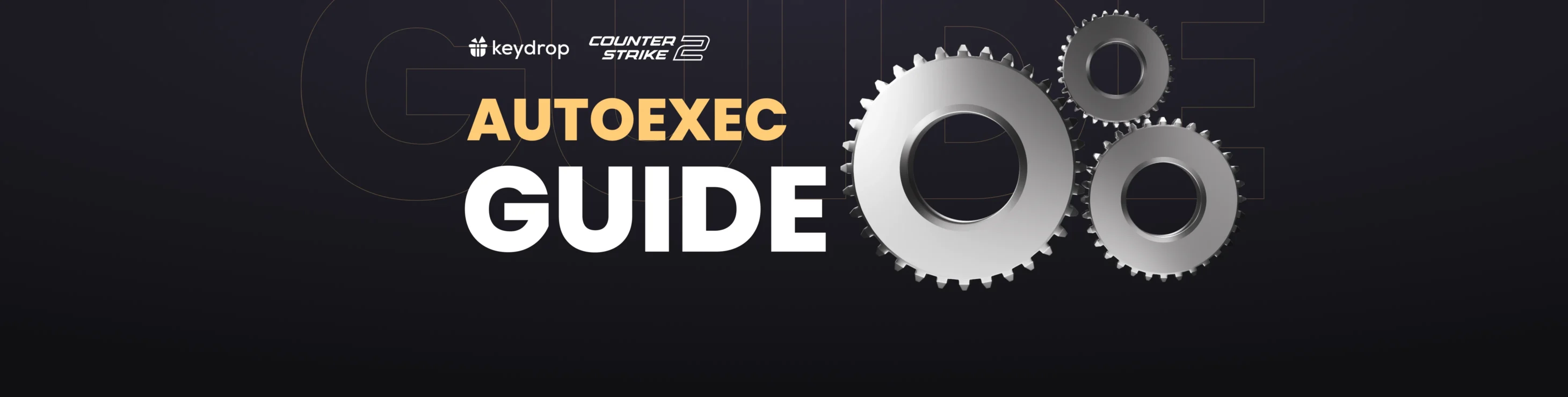Az autoexec fájl egy istenáldás minden hardcore Counter-Strike játékos számára, és nem véletlenül. A fájl lehetővé teszi, hogy a játékbeállításokat egy egyszerű .cfg fájlba mentse, és könnyen átvihesse a billentyűkhöz való kötéseket, az érzékenységet és a célkereszt beállításait bármelyik CS2-t futtató számítógépre.
Szóval, hogyan hozzunk létre egy CS2 autoexec fájlt? Milyen buktatókra kell figyelni? Olvasson tovább, hogy megtudja!
Tartalomjegyzék
Hogyan hozzunk létre egy automatikus végrehajtást?
Nos, az egyetlen dolog, amire szükséged lesz a CS2 automatikus végrehajtásához, az a Notepad alkalmazás. Az autoexec a CS2 szkriptnyelvén íródott. Ha például az ugrást a szóköz billentyűhöz akarja kötni, akkor beírja a következőt:
bind "SPACEBAR" "+jump"Elképzelhető, hogy ez fárasztó lehet, ha minden egyes gombhoz egy teljes konfigurációt akarsz létrehozni. Ezért remek ötlet, ha a szokásos config fájl tartalmát átmásolod az autoexec fájlba. Azt tanácsoljuk, hogy kerüld a grafikai beállítások másolását, és koncentrálj a billentyűlekötésekre és a játékbeli beállításokra.
Ami a konfiguráció helyét illeti, ez a hely megváltozott. Az alapértelmezett könyvtár számára a C:/Program Files (x86)/Steam/steamapps/common/Counter-Strike 2/game/csgo/cfg lesz, a config fájl pedig az alapértelmezett konfigurációs fájl. Miután megszerkesztetted a Notepad segítségével és létrehoztál egy új fájlt autoexec.cfgnéven az alkalmazásban. Ne feledd, hogy a configot a következő mondattal kezdd: unbindall és a következő mondattal fejezd be: host_writeconfig
Ha nagyon lusta vagy, akkor a webről is letölthetsz és testre szabhatsz egy autoexec-et. Csak ne feledd, hogy csak jó hírű forrásból tölts le ilyen fájlokat.
Van egy CS:GO autoexecem, amit át akarok vinni a CS2-be, átmásolhatom?
Nos, nem egészen. Sajnos a CS2 megváltoztatott néhány kötést, és az autoexecs-ekkel általában az összes gombot feloldják, mielőtt a tiédet kötnék. Az egérmozgások új vezérlésével az autoexec egy az egyben történő másolása valószínűleg lehetetlenné teszi a játékodat, amíg ki nem találod. Ezért azt tanácsoljuk, hogy használj egy ilyen autoexec átalakítót, mint ez. Továbbá, feltétlenül győződj meg arról, hogy a következő parancsokat hozzáadod a végleges autoexec-edhez:
Bind "mouse_x" "yaw"Bind "mouse_y" "pitch"Ellenkező esetben abban a kellemetlen helyzetben találod magad, hogy nem tudod mozgatni az egeret a mérkőzés alatt.
Most, hogy elkészültél az automatikus végrehajtással, itt az ideje, hogy elindítsd.
Hogyan indítsuk el az autoexec-et?
Ennek két módja van. A legegyszerűbb, ha hozzáadjuk az automatikus végrehajtást a CS2 indítási beállításaihoz. Ehhez menj a játék tulajdonságaihoz a Steamen, válaszd a „Set Launch Options” (Indítási beállítások beállítása) menüpontot, és add hozzá a „+exec autoexec” sort (ahol az „autoexec” a fájlod neve). Ha ez megtörtént, az autoexec minden alkalommal elindul, amikor elindítod a játékot.
A másik lehetőség, hogy ezt a fejlesztői konzol segítségével teheti meg. A fejlesztői konzolt a játék beállításaiban engedélyezheted, majd ezt követően a ~ (tilde) gomb megnyomásával nyithatod meg. Ha a konzol megnyílt, írd be az exec autoexec parancsot, és voilá! Az autoexec aktív, és már játszhatsz is a játékkal, ahogyan szeretnéd.
És ennyi. Az autoexec elindítása ilyen egyszerű. Olvassa el a többi útmutatónkat is, ha szeretné jobbá tenni a CS2-élményét, és ha szeretne néhány fantasztikus skin-t nyerni, nézze meg, mit tartogatunk a Key-Drop-on!